
قفل التنشيط على أجهزة Apple
عند تشغيل قفل التنشيط، يصبح من الصعب على أي شخص آخر استخدام أو بيع iPhone أو iPad أو Mac أو Apple Watch لشخص آخر. إن إدارة قفل التنشيط مع حل MDM تتيح لمؤسستك الاستفادة من وظيفة مانع السرقة مع توفير إمكانية إيقاف قفل التنشيط للأجهزة التي تملكها مؤسستك في الوقت نفسه.
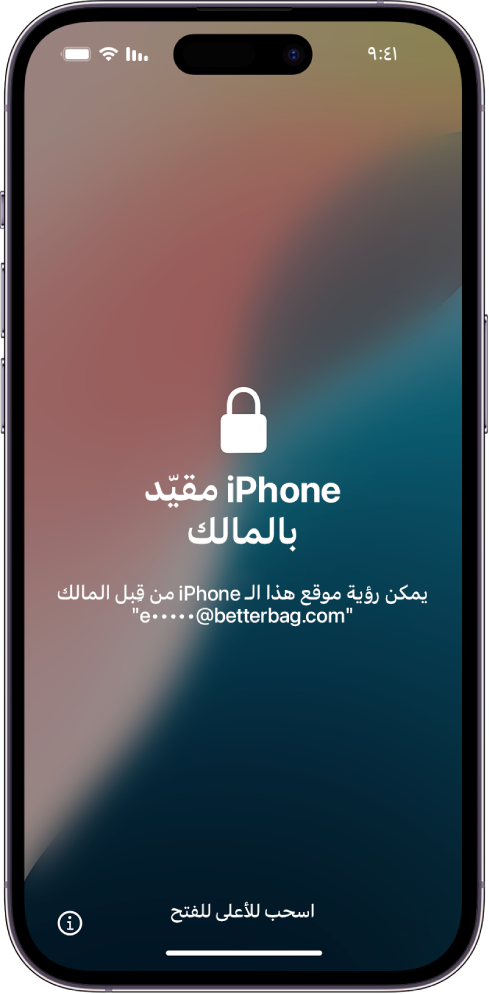
يتوفر نوعان من قفل التنشيط:
مرتبط بالمؤسسة: قفل التنشيط المرتبط بالمؤسسة يتطلب Apple School Manager أو Apple Business Manager وتُعد إدارته أبسط بشكل عام بالنسبة إلى المؤسسات. يسمح لحل MDM بالتحكم الكامل في تشغيل وتعطيل قفل التنشيط من خلال التفاعلات على جانب الخادم.
مرتبط بالمستخدم: قفل التنشيط المرتبط المستخدم يتطلب أن يكون لدى المستخدم حساب Apple شخصي (وليس حساب Apple مُدار) وأن يتم تمكين تحديد الموقع على جهازه. يتيح هذا الأسلوب للمستخدم قفل جهاز مرتبط بالمؤسسة لحساب Apple الشخصي الخاص به إذا كان حل MDM يسمح بقفل التنشيط.
ملاحظة: تدعم بعض حلول MDM كلا أسلوبي قفل التنشيط، وتكون الأسبقية لحدث قفل التنشيط الأول الناجح عند محاولة استخدام كليهما.
إيقاف قفل التنشيط
في Apple School Manager أو Apple Business Manager، يمكن للمستخدم الذي لديه امتيازات إدارة الجهاز إيقاف قفل التنشيط المرتبط بالمؤسسة والمرتبط بالمستخدم لجهاز iPhone أو iPad أو Mac أو Apple Watch أو Apple Vision Pro الذي تمتلكه مؤسسته. يجب أن يتم إضافة الجهاز في Apple School Manager أو Apple Business Manager قبلتمكين قفل التنشيط من دون إصداره؛ إلا أنه ليس من الضروري تعيينه إلى خادم MDM.
لمعرفة المزيد من المعلومات، انظر:
دليل مستخدم Apple School Manager: إيقاف قفل التنشيط
دليل مستخدم Apple Business Manager: إيقاف قفل التنشيط
قفل التنشيط المرتبط بالمؤسسة على iPhone و iPad
السماح بقفل التنشيط المرتبط بالمؤسسة يعني أن حل MDM (وليس المستخدم) يتصل بخوادم Apple مباشرة لقفل الجهاز أو فتح قفله. نظرًا لأن هذه العملية تتم على جانب الخادم بالكامل، فلا توجد تبعيات على إجراءات المستخدم أو حالة جهازه. ينشئ حل MDM رمز التجاوز الخاص به، ويرسله إلى خوادم Apple عندما يحتاج إلى تشغيل أو إيقاف قفل التنشيط للجهاز.
لنفترض أن حل MDM الخاص بك لم ينجح في إزالة قفل التنشيط. ثم في شاشة قفل التنشيط، أدخل اسم المستخدم وكلمة السر للحساب الذي أنشأ رمز خادم MDM الذي يربط حل MDM بـ Apple School Manager أو Apple Business Manager. ذلك حساب له دور المسؤول أو مدير الموقع (Apple School Manager فقط) أو مدير تسجيل الأجهزة.
هام: إذا تم تعيين أجهزتك إلى حل MDM مرتبط بـ Apple School Manager أو Apple Business Manager، يجب عليك استخدام هذه الطريقة.
قفل التنشيط المرتبط بالمستخدم
على عكس قفل التنشيط المرتبط بالمؤسسة، يتيح قفل التنشيط المرتبط بالمستخدم للمستخدمين قفل الأجهزة التي تمتلكها المؤسسة باستخدام حساب iCloud الشخصي الخاص بكل منهم.
في هذه الحالة، يمكن أن تتيح حلول MDM للمستخدمين تشغيل قفل التنشيط على جهاز مرتبط بالمؤسسة خاضع للإشراف. نظرًا لأن قفل التنشيط غير مسموح به بشكل افتراضي على الأجهزة الخاضعة للإشراف، يجب على حل MDM إحضار رمز تجاوز تم إنشاؤه بواسطة الجهاز وتخزينه قبل السماح للمستخدم بتشغيل قفل التنشيط. في حالة عدم قدرة المستخدم على المصادقة باستخدام حساب Apple الخاص به لأي سبب، بما في ذلك حالات ترك العمل بالمؤسسة، يمكن استخدام رمز التجاوز هذا لإيقاف قفل التنشيط عن بُعد باستخدام MDM، أو مباشرةً على الجهاز، عندما يجب مسح الجهاز وتعيينه لمستخدم جديد.
على iPhone و iPad، تتوفر رموز التجاوز لمدة تصل إلى 15 يومًا بعد الإشراف على الجهاز لأول مرة، أو حتى حصول حل MDM على الرمز ثم مسحه بشكل صريح. وإذا لم يسترد حل MDM رمز التجاوز خلال 15 يومًا، يصبح رمز التجاوز هذا غير قابل للاسترداد.
تتطلب أجهزة كمبيوتر Mac رقاقات Apple أو شريحة Apple T2 الأمنية لتكون مؤهلة لاستخدام قفل التنشيط. إذا كان كمبيوتر Mac مؤهل يستخدم تسجيل الجهاز وتم تحديثه أو ترقيته إلى macOS 10.15 أو أحدث، فسيكون قفل التنشيط غير مسموح به بشكل افتراضي مع إمكانية السماح به اختياريًا. تتطلب إدارة قفل التنشيط على تثبيتات (وليست ترقيات) macOS 10.15 أو أحدث أن يكون الجهاز خاضعًا للإشراف. بالنسبة إلى Mac مثبت عليه macOS 11 أو أحدث، إذا كان يخضع للإشراف باستخدام تسجيل الجهاز، فلا يمكن إدارة قفل التنشيط حتى وقت تسجيله في MDM. هذا يعني أنه قد يكون من الممكن تشغيل قفل التنشيط بالفعل عند تسجيل Mac في MDM ويصبح خاضعًا للإشراف. في هذه الحالة، لا يمكن إيقاف تشغيله باستخدام MDM ولن يتم رفضه بشكل افتراضي حتى يتم إيقافه بواسطة المستخدم أولاً.
عندما يكون الجهاز بحوزتك فعليًا، على iPhone و iPad، أدخل رمز تجاوز قفل تنشيط MDM على شاشة قفل التنشيط في حقل كلمة سر Apple، واترك حقل اسم المستخدم فارغًا. على Mac، يمكن إدخال رمز التجاوز بالنقر على مساعد استرداد المفتاح في شريط القائمة وتحديد خيار "التنشيط بمفتاح MDM". راجع وثائق بائع حل MDM لمعرفة مكان تحديد رمز التجاوز.
عندما يسمح MDM بقفل التنشيط المرتبط بالمستخدم، يحدث ما يلي:
في حالة تشغيل ميزة تحديد الموقع في حين أن حل MDM يسمح بقفل التنشيط، يتم تشغيل قفل التنشيط في ذلك الحين.
في حالة إيقاف ميزة تحديد الموقع في حين أن حل MDM يسمح بقفل التنشيط، يتم تشغيل قفل التنشيط عندما يشغّل المستخدم ميزة تحديد الموقع في المرة التالية.
استخدام رموز التجاوز لمسح قفل التنشيط
لإدارة قفل التنشيط، يجب أن يقوم حل MDM بتخزين رمزين للتجاوز:
رمز التجاوز الذي تم إنشاؤه بواسطة الجهاز. يحتفظ حل MDM بهذا الرمز حتى يتلقى رمزًا مختلفًا غير فارغ من الجهاز. لمزيد من المعلومات، انظر استعلام الحصول على رمز تجاوز قفل التنشيط.
رمز التجاوز الذي ينشئه الخادم عند بدء تشغيل قفل التنشيط من خلال MDM.
تُعد رموز التجاوز التي يستخدمها حل MDM لإدارة قفل التنشيط ضرورية لتمكينك من مسح قفل التنشيط. ويجب تأمين رموز التجاوز هذه، كما يجب إجراء نسخ احتياطي لها بانتظام. إذا حدث تغيير في مورِّدي MDM، فتأكد من حصولك على نسخة من رموز التجاوز هذه، أو مسح قفل التنشيط لجميع الأجهزة المسجلة.
لمسح قفل التنشيط على أجهزة Apple التي تدعم بطاقتي SIM، يجب أن يتضمن حل MDM كلاً من قيمتي IMEI (الهوية الدولية لجهاز الجوال) في الطلب. بالنسبة إلى موردي MDM، يمكن الاطلاع على إنشاء واستخدام رموز التجاوز على موقع ويب مطوري Apple.
إذا لم يتمكن حل MDM الخاص بك من إزالة قفل التنشيط، يمكنك الرجوع إلى موارد دعم مورّد MDM أو الاطلاع على مقال دعم Apple كيفية إزالة قفل التنشيط.